Wix Stores: Een Tarief per hoeveelheid-verzendregel instellen
4 min
In dit artikel
- Een 'tarief per hoeveelheid'-regel instellen
- Veelgestelde vragen
Maak Tarief per hoeveelheid-verzendregels om nauwkeuriger rekening te houden met de werkelijke verzendkosten door meer in rekening te brengen wanneer klanten meerdere artikelen kopen. Als alternatief kun je kopers aanmoedigen om meer items te kopen door minder verzendkosten in rekening te brengen wanneer er genoeg items zijn gekocht (bijvoorbeeld: gratis verzending bij aankoop van 5 of meer producten).
Wanneer klanten betalen, zien ze alleen de tarieven die van toepassing zijn op hun bestelling.

Een 'tarief per hoeveelheid'-regel instellen
Je kunt een of meer sets hoeveelheidsregels maken voor een specifieke verzendregio. Je kunt bijvoorbeeld 3 hoeveelheidsklassen en 2 verzendopties maken, standaard en Express:
- Standaard verzending:
- 1- 2 items: € 8,–
- 3- 5 items: € 5,–
- 6 items en hoger: Gratis
- Express verzending:
- 1- 2 items: € 16,–
- 3- 5 items: €10,–
- 8 items en meer: Gratis
Om een 'tarief per hoeveelheid'-regel in te stellen:
- Ga naar het Verzending en verwerking-tabblad op het dashboard van je website.
- Selecteer een optie:
- Een nieuwe regio maken: Klik op + Regio maken en stel een nieuw bezorggebied in. Klik dan op Doorgaan en selecteer Verzending.
- Een tarief toevoegen aan een bestaande regio: Klik naast een regio op Tarief toevoegen en selecteer Verzenden.
- Selecteer Tarief per hoeveelheid in de dropdown.
- Voer een naam in het Naam bij betalen-veld in (bijvoorbeeld: Standaardverzending).
- (Optioneel) Voer een tijd in in het Geschatte levertijd-veld (bijvoorbeeld: 2-4 werkdagen).
- Voer je eerste hoeveelheidsbereik in (bijvoorbeeld: 0 - 3 items).
- Voer je tweede hoeveelheidsklasse in (bijvoorbeeld: 3 items en meer of voeg een maximum aantal items toe).
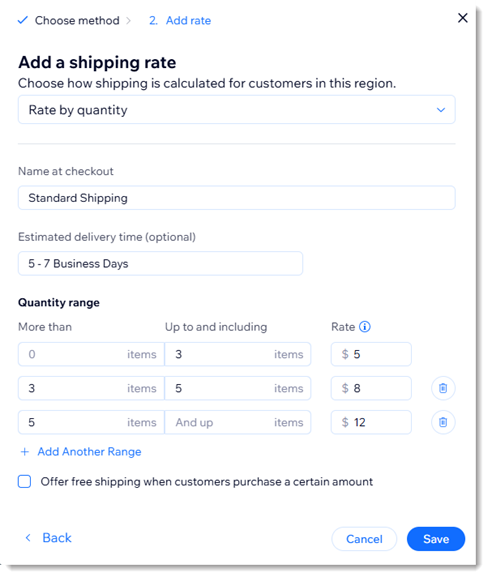
- Klik op Nog een klasse toevoegen om extra klassen toe te voegen.
- (Optioneel) Bied gratis verzending aan boven een bepaald bedrag:
- Schakel Bied de klant gratis verzending aan boven een bepaald bedrag in.
- Voer het bedrag in.
- Klik op Opslaan.
Volgende stappen:
Klik naast de naam van de regio op Tarief toevoegen om een van de volgende zaken in te stellen:
- Een extra verzendoptie (bijvoorbeeld: Express-verzending)
- Lokale bezorging
- Afhalen
- Realtime USPS-verzendberekeningen (alleen VS)
Veelgestelde vragen
Klik op een vraag hieronder om meer te lezen.
Wat gebeurt er als er geen verzendregel is in een bepaalde regio?
Kan ik verwerkingskosten toevoegen?
Hoe kan ik een regio of tarief verwijderen of deactiveren?
Wat is het maximale aantal hoeveelheidsklassen dat ik kan maken?



 en selecteer Verwerkingskosten toevoegen. Selecteer dan het selectievakje, voer je de verwerkingskosten in en sla je je wijzigingen op.
en selecteer Verwerkingskosten toevoegen. Selecteer dan het selectievakje, voer je de verwerkingskosten in en sla je je wijzigingen op.
 naast de regionaam en klik op Regio verwijderen.
naast de regionaam en klik op Regio verwijderen.
 .
.